Discord erbjuder möjligheten att anpassa dina meddelanden med emojis, animerade GIF-bilder och fotografier. Dock är det inte alla som känner till hur man kan utnyttja Markdown-formatering för att skapa mer iögonfallande effekter. Genom att använda tangentbordskommandon på din dator eller mobila enhet kan du förändra hur mottagare upplever ditt publicerade innehåll.
Denna praktiska funktion låter användare lägga till olika typer av formatering, som fetstil, kursiv text, kodformatering och spoilertaggar, till sina inlägg.
Spoilertaggar används för att markera innehåll som kan innehålla avslöjanden eller detaljer som vissa användare kanske inte vill se. När en spoilertagg har lagts till, visas innehållet som en grå eller svart ruta för mottagaren.
Låt oss undersöka hur du kan infoga spoilertaggar i dina Discord-meddelanden.
Skapa spoilertaggar i Discord – Dator
Discord-utvecklarna har tagit till sig användarnas önskemål och har gjort det väldigt enkelt att använda spoilertaggar för att dölja valfritt innehåll.
Det finns flera sätt att infoga en spoilertagg i Discord. Vi ska gå igenom båda och du kan välja den som passar dig bäst.
Markera som spoiler
Med Discords senaste uppdateringar har det blivit enklare än någonsin att använda spoilertaggar. Så här går du tillväga:
- Skriv ditt meddelande i Discord-chattrutan.
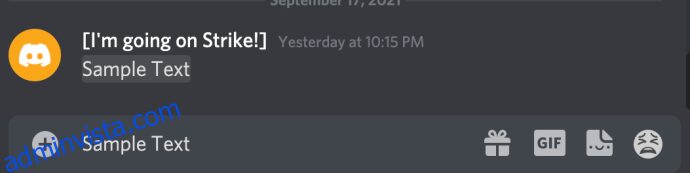
- Använd musen (eller dubbelklicka på texten) för att markera ditt meddelande.
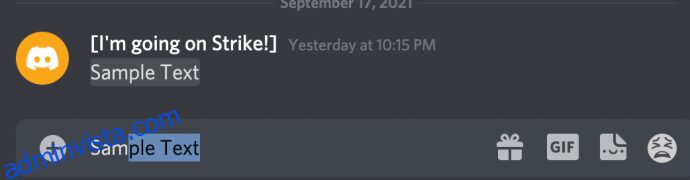
- Klicka på ögonsymbolen i popup-fönstret.
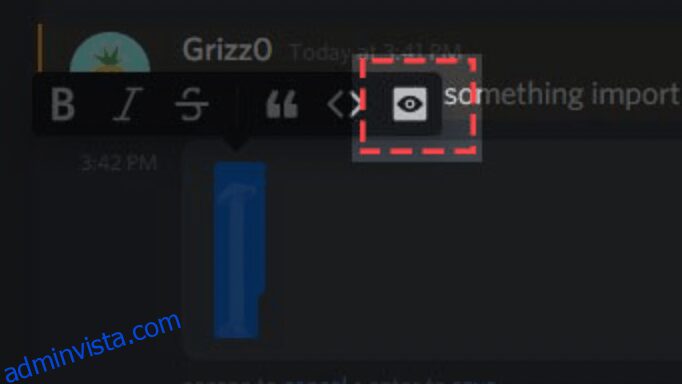
- Kontrollera att din text nu har de två vertikala linjerna.
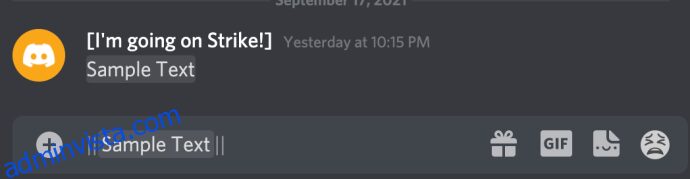
- Tryck på Enter för att skicka meddelandet med en spoilertagg.
När meddelandet är skickat kan alla i chatten se det, men spoilertaggen gör texten grå tills mottagaren klickar för att visa innehållet.
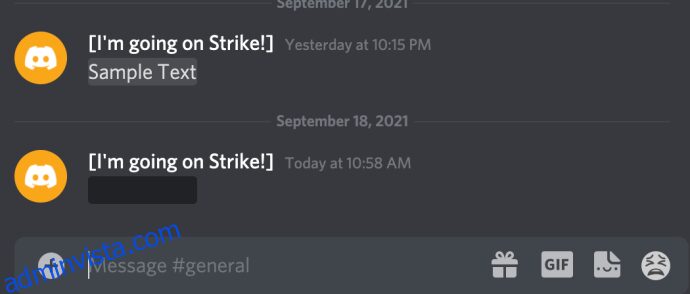
Använd Markdown
Ett annat sätt att lägga till spoilertaggar i dina Discord-meddelanden är att använda markdown-koder. Vi föredrar det här alternativet eftersom du inte behöver flytta händerna från tangentbordet. Så här gör du för att lägga till spoilertaggar med markdown:
- Skriv två lodräta streck före din text (Skift + Slash-tangenten).
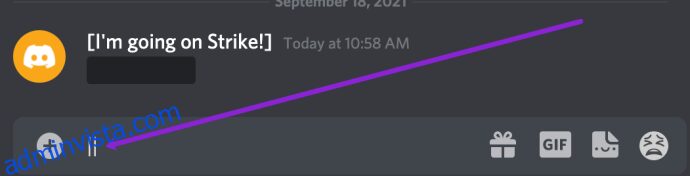
- Skriv din text (du behöver inte lägga till ett mellanslag mellan strecken och texten).
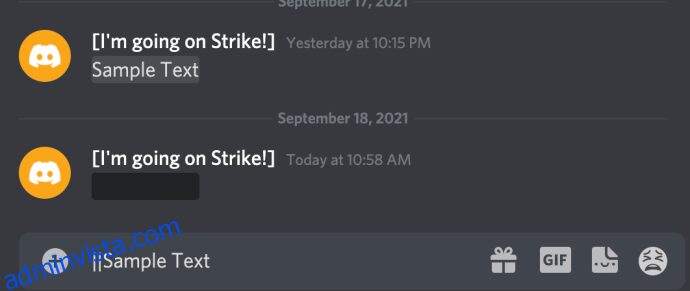
- Skriv två lodräta streck igen i slutet av texten.
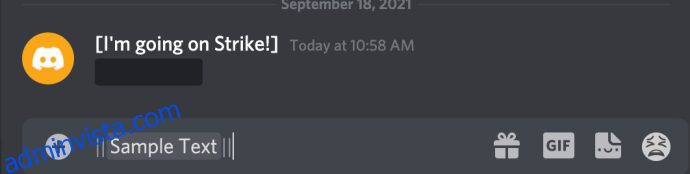
- Tryck på Enter på tangentbordet för att skicka meddelandet med spoilertaggen.
Dessa streck döljer meddelandet med en spoilertagg, vilket gör att andra användare måste klicka för att se informationen.
När du omger en text med två uppsättningar av dubbla streck, kommer orden endast att synas för de Discord-användare som klickar på texten för att expandera och läsa den. De som inte vill se avslöjandet kan helt enkelt låta bli att klicka.
Du kan även dölja bilagor som spoilers. När du laddar upp en fil ger Discord dig alternativet ”Markera som spoiler”. Detta fungerar dock endast i datorversionen av Discord.
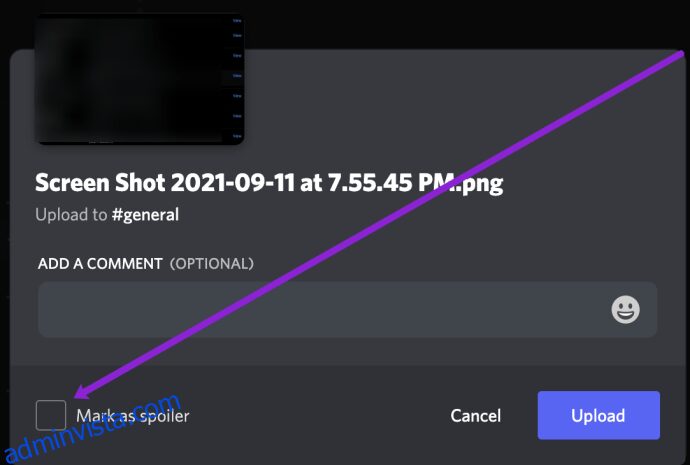
Lägg till spoilertaggar i Discord Mobile
Vi har inte alltid tillgång till vår dator när vi använder Discord. Som tur är har mobilversionen många av de funktioner som finns i datorversionen. Metoderna skiljer sig dock något beroende på om du använder iOS eller Android, därför går vi igenom båda i det här avsnittet.
Lägg till spoilertaggar på Android
Android-användare kan tycka att det är lite krångligare att lägga till spoilertaggar än iOS-användare. Men det är fortfarande möjligt att dölja dina meddelanden innan du skickar dem på en Android-enhet. Så här gör du:
Obs: Du hittar de två lodräta strecken på alla Android-tangentbord genom att trycka på siffersymbolen i det vänstra hörnet. Fortsätt att trycka på knappen tills du hittar de två strecken. Vi använder Gboard som referens.
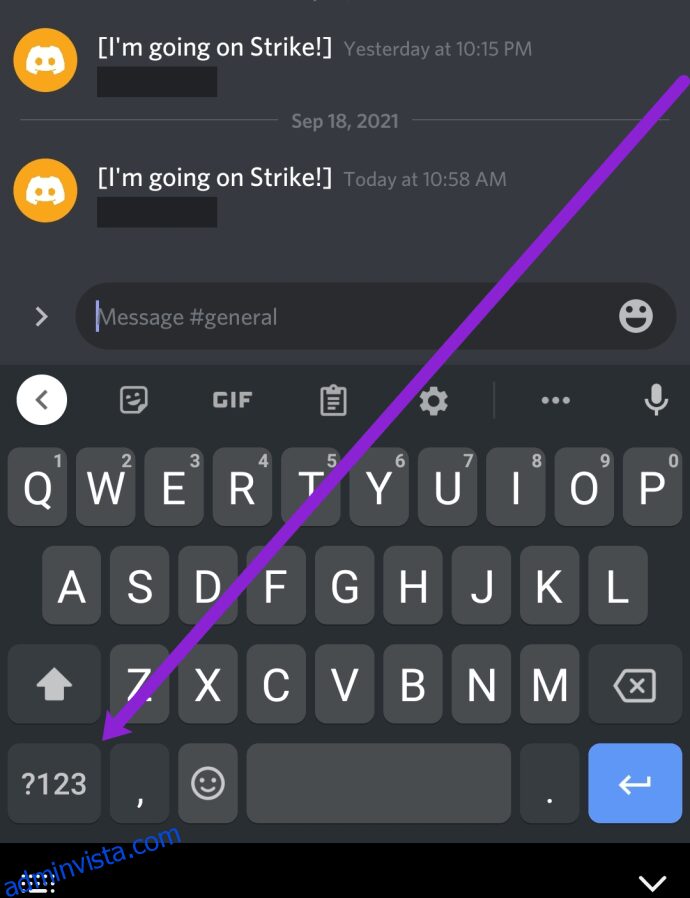
- Öppna Discord-appen och tryck på den chattruta du vill skicka meddelanden till. Tryck på chattrutan så att tangentbordet visas. Skriv de två lodräta strecken precis som du skulle göra på en dator.

- Skriv texten du vill skicka till chatten. Lägg sedan till ytterligare två lodräta streck.
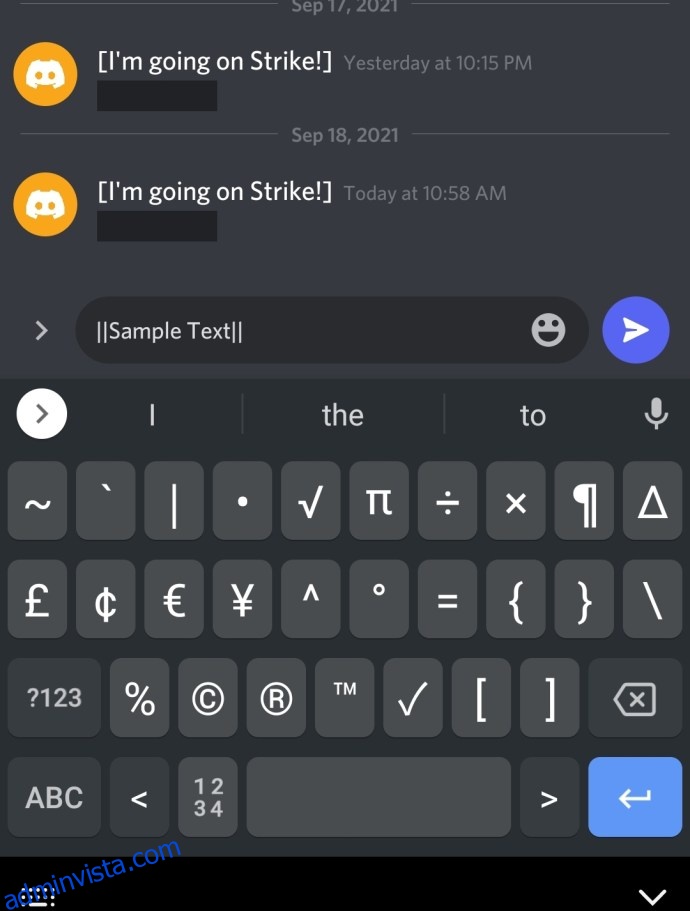
- Klicka på skicka-ikonen till höger om textrutan.
Nu måste alla som ser ditt meddelande trycka på det för att visa innehållet.
Lägg till en spoilertagg på iOS
Apple-användare har två alternativ för att lägga till spoilertaggar. Du kan använda markdown för att skicka dolda meddelanden, eller Discords meny i chatten. Låt oss gå igenom båda metoderna.
För att lägga till en spoilertagg med Discord markdown, gör så här:
- Tryck på chattrutan och dra upp tangentbordet. I det nedre vänstra hörnet trycker du på ABC-tangenten, sedan 123-tangenten.
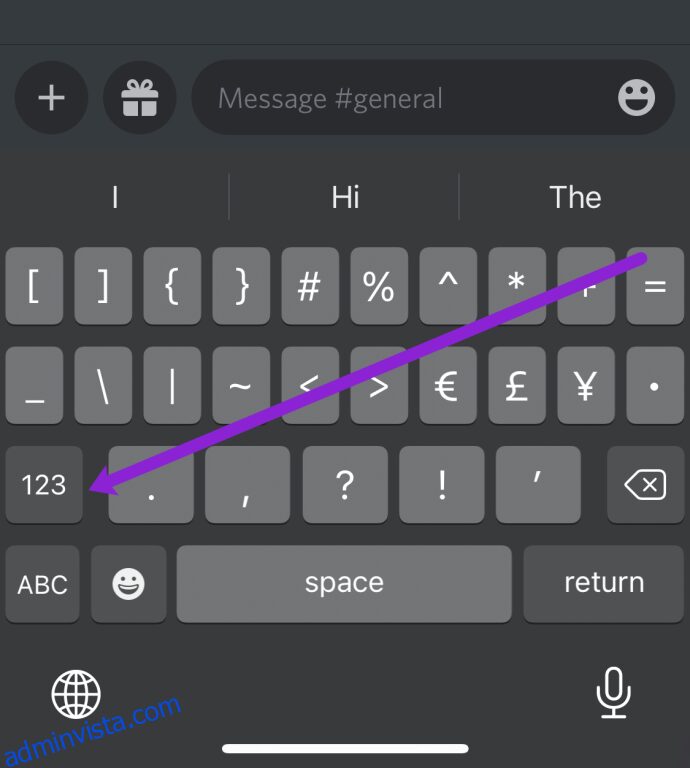
- Leta reda på det lodräta strecket på tangentbordet. Mata sedan in det två gånger.
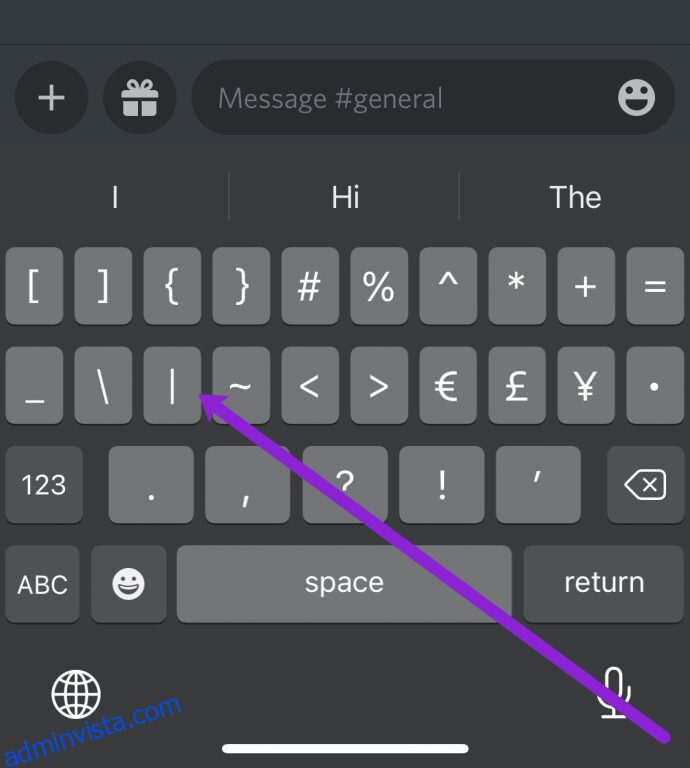
- Skriv meddelandet och avsluta med två lodräta streck till. Tryck sedan på skickapilen för att skicka ditt meddelande.
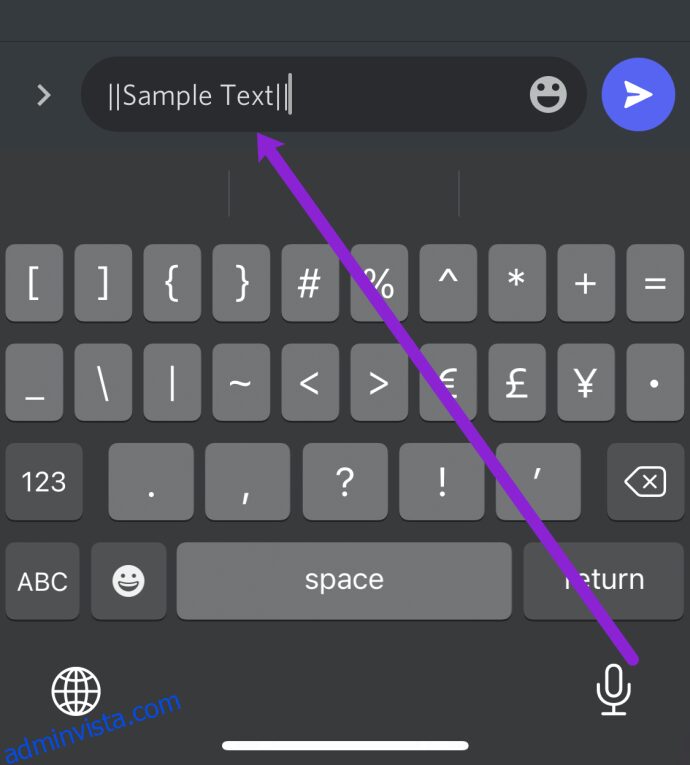
Även om den här metoden kan vara enklare för vissa, finns det ett ännu smidigare sätt att skicka meddelanden med spoilertaggar i Discord. Så här gör du:
- Öppna Discord-chatten och skriv ditt meddelande (du behöver inte använda de lodräta strecken).
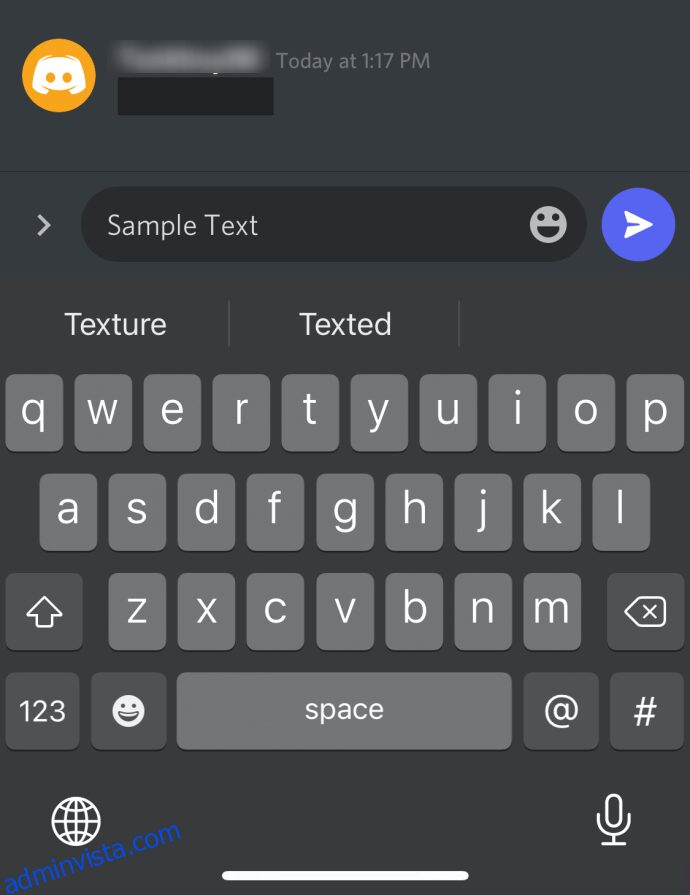
- Markera texten genom att dubbelklicka på den (eller genom att trycka länge på texten). Dra markeringen för att täcka alla delar av meddelandet som du vill dölja. Tryck sedan på ”Markera som spoiler” i popup-menyn.
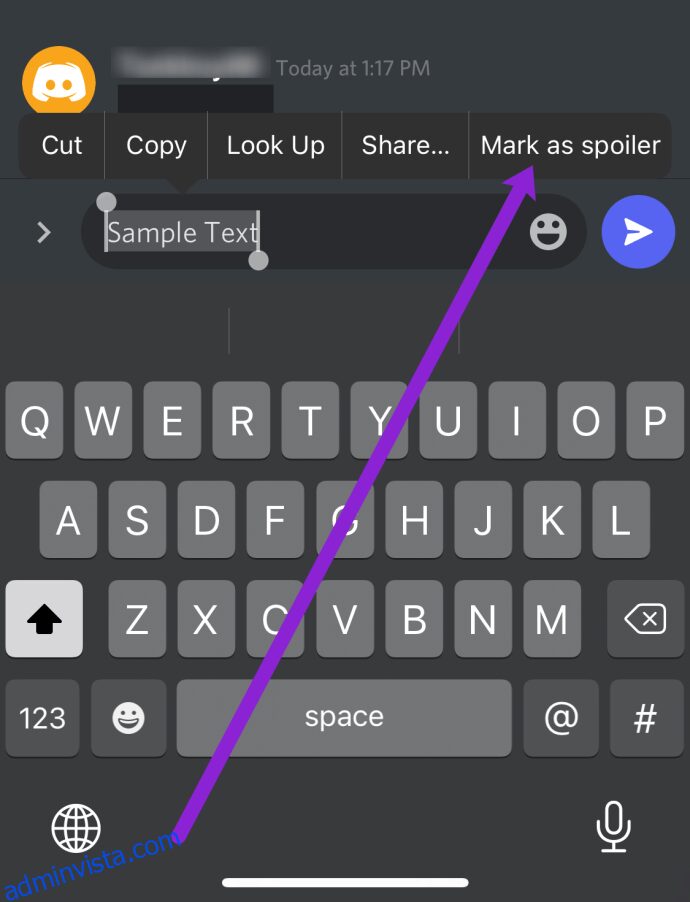
- Tryck slutligen på skickapilen för att skicka din spoiler till chatten.
Inaktivera spoilertaggar
Både användare och administratörer har möjlighet att kontrollera spoilers (i viss mån). Oavsett vad du föredrar, låt oss gå igenom hur du kan inaktivera spoilers.
Istället för att navigera till servern du vill moderera, går vi till dina användarinställningar för att hantera spoilertaggar. Så här gör du:
- Öppna Discord och tryck på kugghjulet Inställningar bredvid ditt användarnamn i det nedre vänstra hörnet.
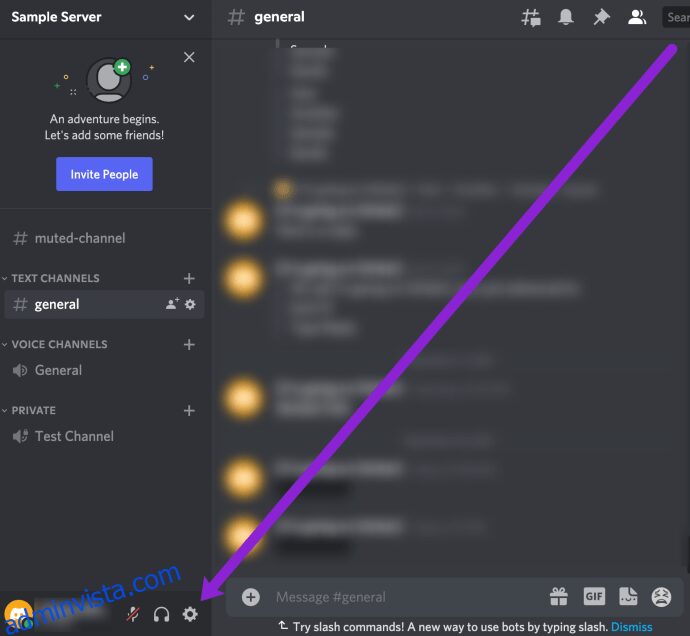
- Klicka på Text & Bilder i menyn till vänster.
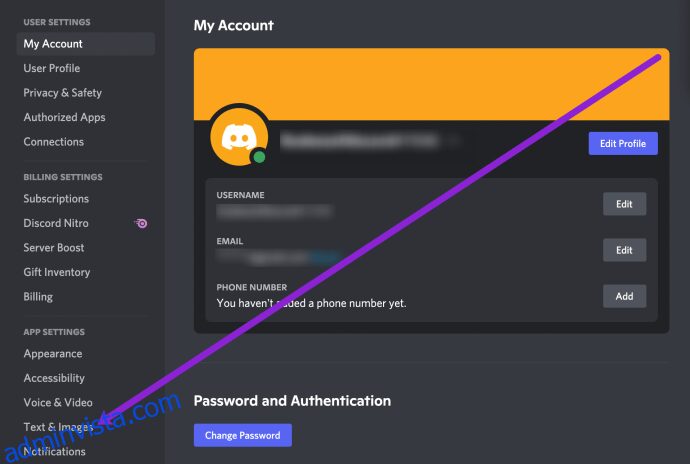
- Skrolla längst ner på sidan för att se inställningarna för spoilertaggar.
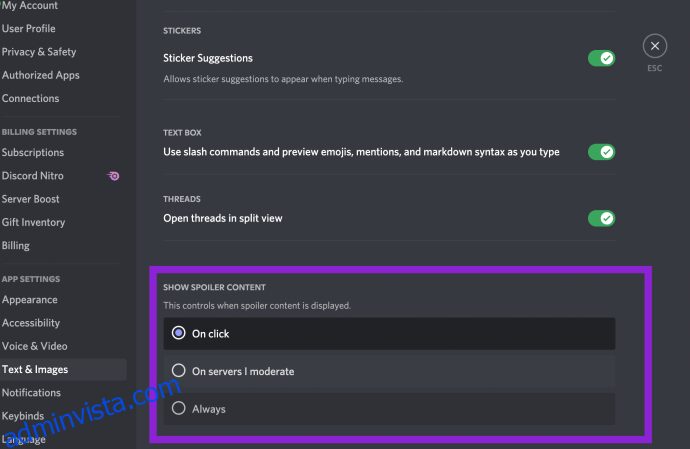
Här kan du välja mellan tre alternativ. Så här fungerar de:
- Vid klick – Döljer alla spoilers i alla kanaler (även de du inte modererar).
- På servrar jag modererar – Inaktiverar spoilertaggar på dina servrar (servrar du äger eller modererar).
- Alltid – Inaktiverar spoilertaggar för ditt konto. Du kommer aldrig se en spoilertagg.
Som du ser är det ganska enkelt att inaktivera spoilertaggar om du tycker att de är störande. Var försiktig; du kan råka se något du inte var beredd på.
Text-effekter med Markdown
Nu när du vet hur man gör en spoilertagg i Discord, kolla in dessa andra Markdown-taggar som finns på Discord-plattformen för att hjälpa dig formatera text:
Kursiv stil: *text* eller _text_
Fetstil: **text**
Fet kursiv stil: ***text***
Understruken: _text_
Understruken kursiv stil: _*text*_
Understruken fetstil: _**text**_
Understruken fet kursiv stil: _***text***_
Genomstruken: ~~text~~
Om du vill använda symboler utan att tillämpa Markdown-effekter, skriv ett snedstreck i början av frasen. På så sätt kan du använda asterisker och andra symboler utan att lägga till effekter. Den här snedstrecksfunktionen fungerar dock inte i meddelanden som har redigeringar eller understreck.
Vanliga frågor
Kan jag dölja en spoiler igen?
Ja. Men du kan inte ångra det du redan har sett. Om du vill dölja en spoiler efter att ha klickat på den måste du lämna kanalen och komma tillbaka. Att klicka på en spoiler efter att du har avslöjat den fungerar tyvärr inte. Klicka på en annan server eller kanal i menyn till vänster och återgå sedan till kanalen. När du kommer tillbaka till chatten är spoilern dold igen.
Kan jag stänga av spoilertaggar för andra användare?
Nej. Du kan endast stänga av spoilers för ditt eget konto. Inte ens administratörer eller moderatorer kan stänga av spoilers för alla.
Tänk på att du endast kan stänga av spoilers i datorappen eller webbläsarversionen av Discord.
Kan jag lägga till en spoilertagg till en länk?
Ja! Om du delar en länk till slutet av din favoritserie eller en viktig scen från ett spel kan du använda samma steg som ovan för att markera länken som en spoiler.
Har du några andra användbara Discord-tips? Dela dem gärna i kommentarerna nedan!